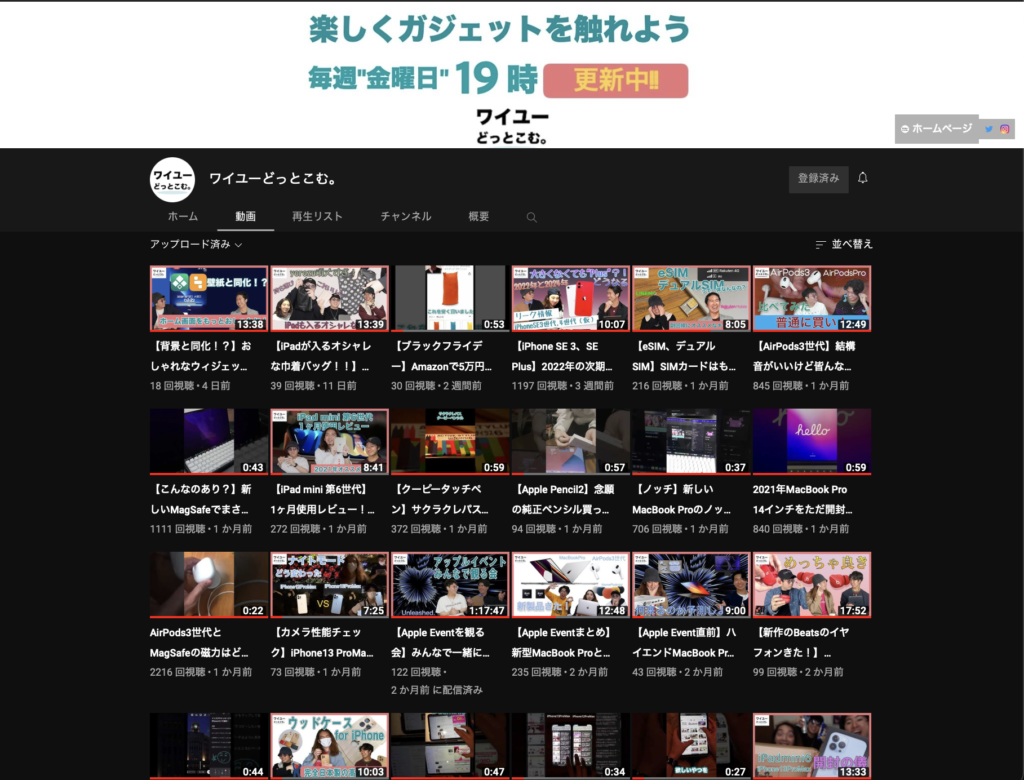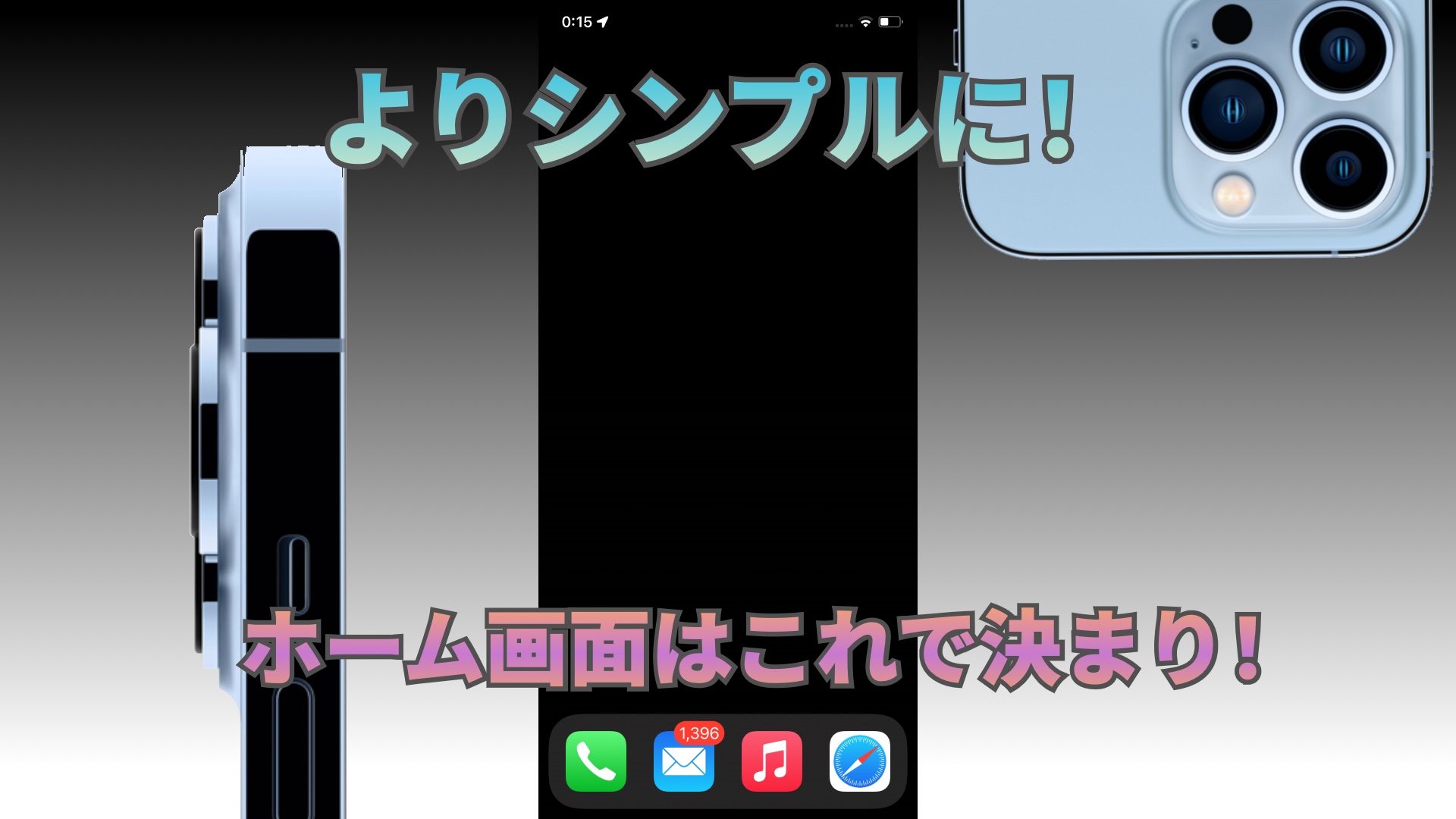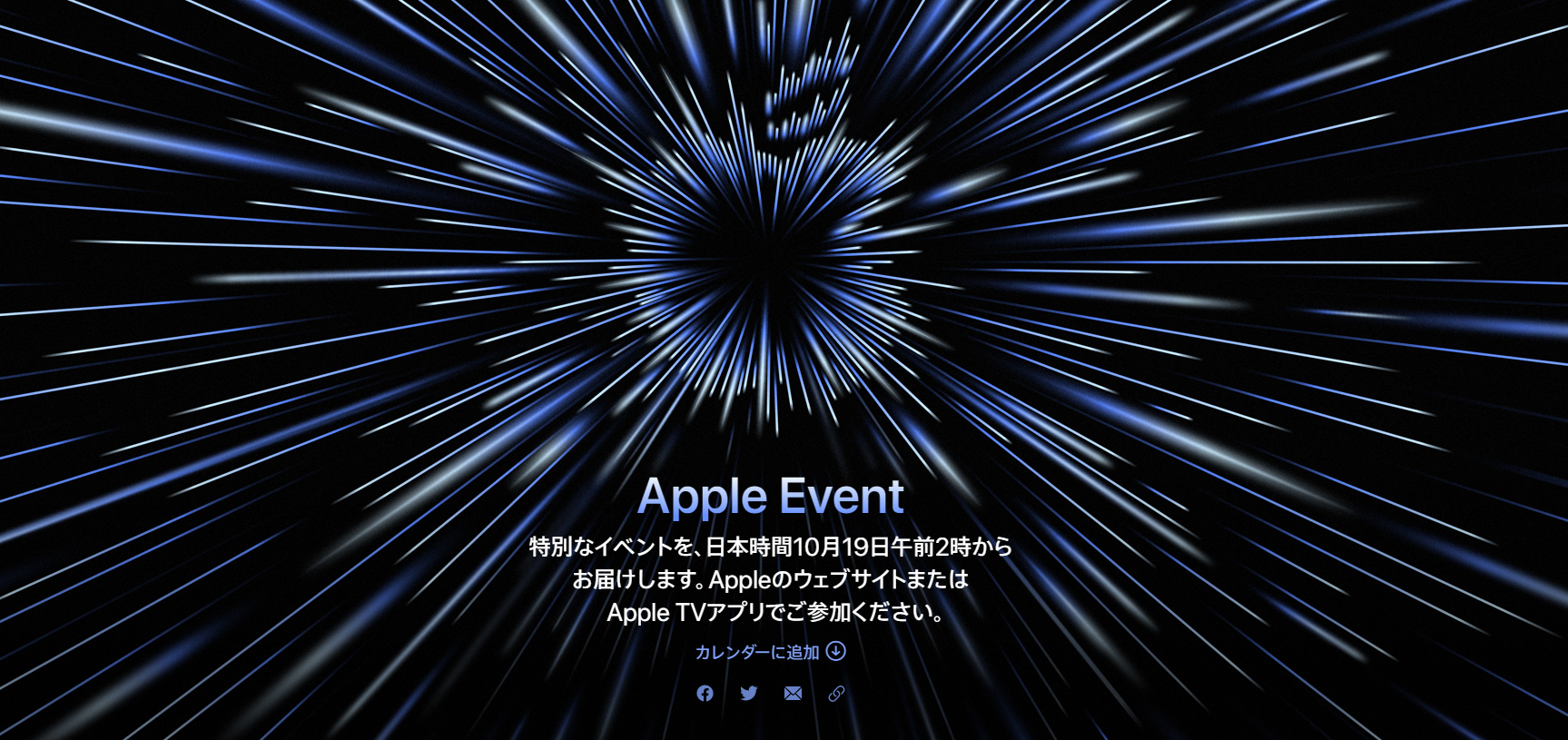iPhoneのアプリって便利ですよね!ここ最近色々なアプリが出て来て便利になってますよね、しかし「ホーム画面がごちゃごちゃになっていて困ってるよ!」って方は少なくないはず
今回は、そんな悩みを解決するために!すぐに誰でも出来るアプリを隠す方法をご紹介したいと思います!
今日もガジェットの面白さを見つけましたか?
こんにちは!ワイユーどっとこむ。ゆうきです。
我々ガジェットの面白さを伝えるという活動をしています!
ガジェットの良さを多くの人に知って頂きたいので、シェアしてくれると嬉しいです!
ということで早速ではありますが、iPhoneのアプリを隠す方法を2分でできますので是非試して見てください!
僕自身この設定にしてから、かれこれ2ヶ月ほど経過していますが、ずっとそのままにしています。
最初は違和感や使いにくいと感じていましたが慣れました。
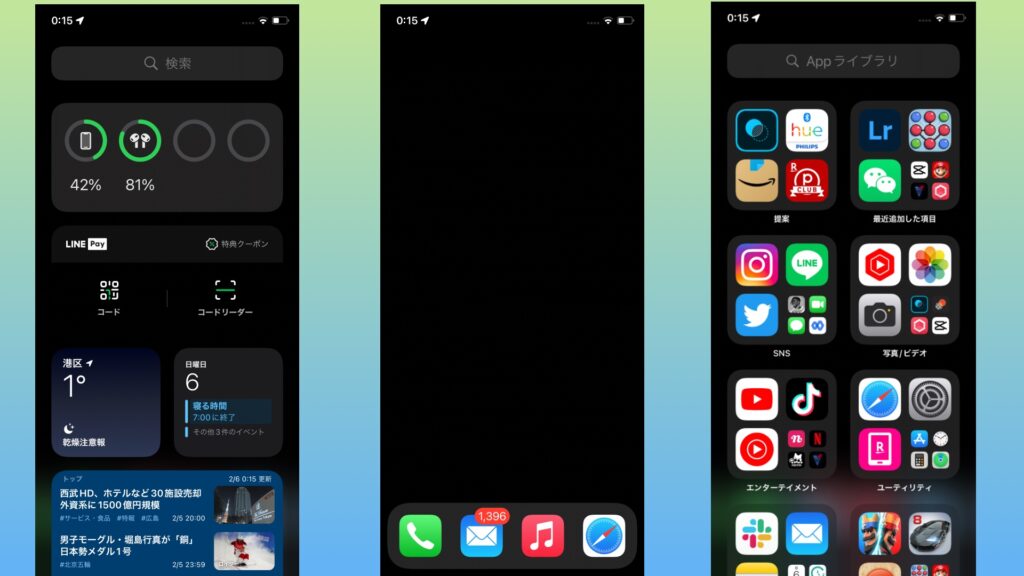
これをするメリットとデメリット
メリット
- ホーム画面がスッキリする。
- 端末の背景画像を黒にすることで、電力を抑えることができる。(PhoneX以降のOLED搭載の端末)
- Appライブラリでカテゴリ別で分けてくれる。
- 検索すればすぐにアプリが出てくる。
- よく使うアプリが表示される。
- 使わないアプリが明確になる。
デメリット
- アプリを把握しづらい。
- アプリの名前を覚えとかないと検索できない。
手順
やることは3つ
1.iOSを14以降にする。2.アプリを右にずらして空白のページを作る。3.アプリを全部非表示にする。
この3つをやる理由
iOS14にしないといけない理由は、ホーム画面右端のAppライブラリという項目が表示されないからです。
空白のページを作る理由は、ホーム画面を全部は非表示にできないので、空白のページを作らないとアプリが表示されてしまうからです。
まず初めにiOS14以降の最新のアップデートをしましょう。(僕は最新のiOS15にしています。)
設定のアプリからアップデートしましょう!(詳細はこちらから)
アプリを右に移動させよう!
1.画面を編集してアプリを全部右の画面に全て移動させて空白のページを作ります。(これをしないとアプリを全部消すことができません)
2.ホーム画面を編集するには画面を長押しをします。
3.外面がフルフルしたらアプリを移動させます。
4.アプリを右に移動させることができたら。一度編集を完了させましょう!
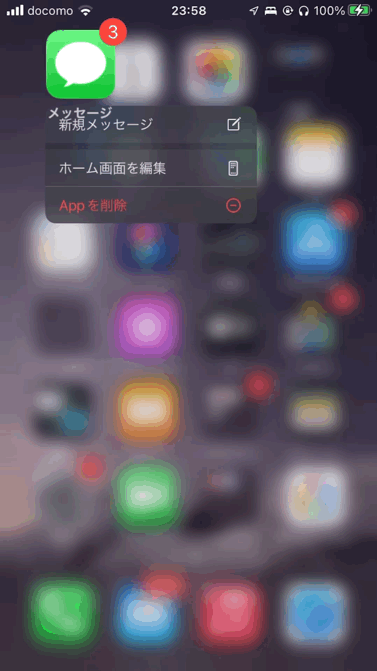
画面を非表示にしよう。
1.画面を編集させるために、アプリをもう一度フルフルさせます。
2.下の丸い点を押しましょう。
3.表示しない画面のチェックを外す。
これで完了です!
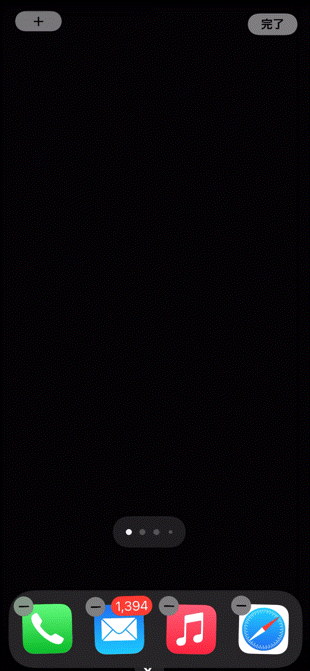
追加でやると良い設定
これをプラスで設定しておくと良いことを3つ紹介します。
1.背景画像は黒にし(OLEDだと省エネになる)
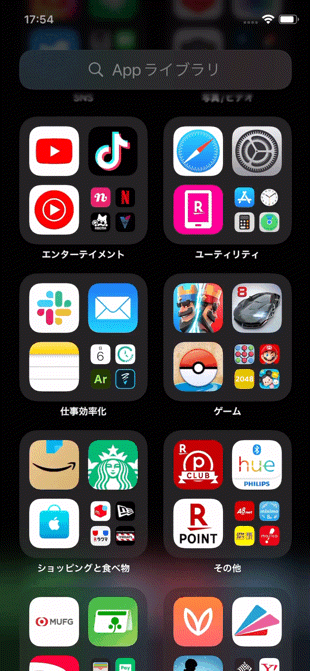
設定→壁紙→壁紙を選択→静止画→一番下にスクロールで”黒い背景を選択”→画面下中央にあるアイコンの視差効果を”オフ”で完了!視差効果をオンにすると端末を背傾けると背景が動くのですが、画面が黒いので意味ないのとバッテリー消耗に繋がるのでオフにしましょう!
2.Appライブラリの通知バッジの表示

設定→ホーム画面→Appライブラリ”表示をオン”
これをすると通知が一目でわかります。僕は通知を見たくないのでやっていませんが。
3.使っていないアプリを自動でアンインストール
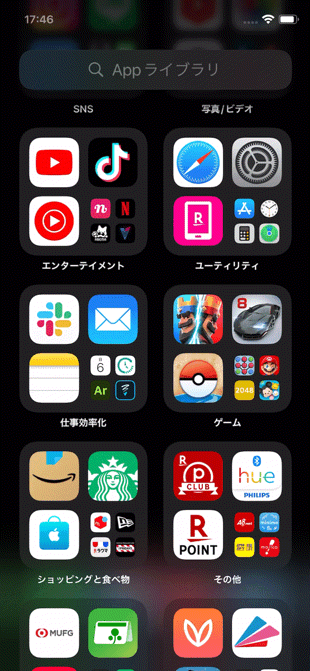
設定→AppStore→非使用のAppを取り除くを”オン”
これをすることで使ってないアプリを自動でアンインストールしてくれるので容量も空いて便利です。
アンインストールされても使いたい時はアンインストールされたアプリをダウンロードするとデータ情報もしっかりと戻ってくるのでかなり便利です。
まとめ
僕自身、最初にホーム画面のアプリを非表示したときは違和感があり、中々慣れませんでしたが、今じゃホーム画面にアプリを表示させると違和感を感じるぐらいになりました。
追加でやっておくと良い、アプリを非使用を取り除くを”オン”にすることで使わないアプリなども分かって
、iPhoneの容量の削減にもなります。これ自体アプリのデータを完全に消す訳ではないので、僕自身はとても重宝していますので是非やってみてください。
ということで今回はここまでにしたいと思います。我々ワイユーどっとこむ。ではApple製品を中心にガジェットを楽しみながら学ぶことをコンセプトとして活動していて、YouTubeもやっているのでそちらもチェックお願いします!
それでは次回もレッツライド!!